오늘은 유니티 에셋 스토어에서
원하는 에셋을 찾고 다운받아서 애니메이션을 적용해 보도록 하겠습니다.

1. 먼저 window - asset store에서 에셋스토어를 열거나,
구글링 등을 통하여 에셋스토어에 접속해줍니다(유니티와 연동된 사이트니까 같은 아이디로 로그인해야 에셋을 가져오기에 좋겠죠!)
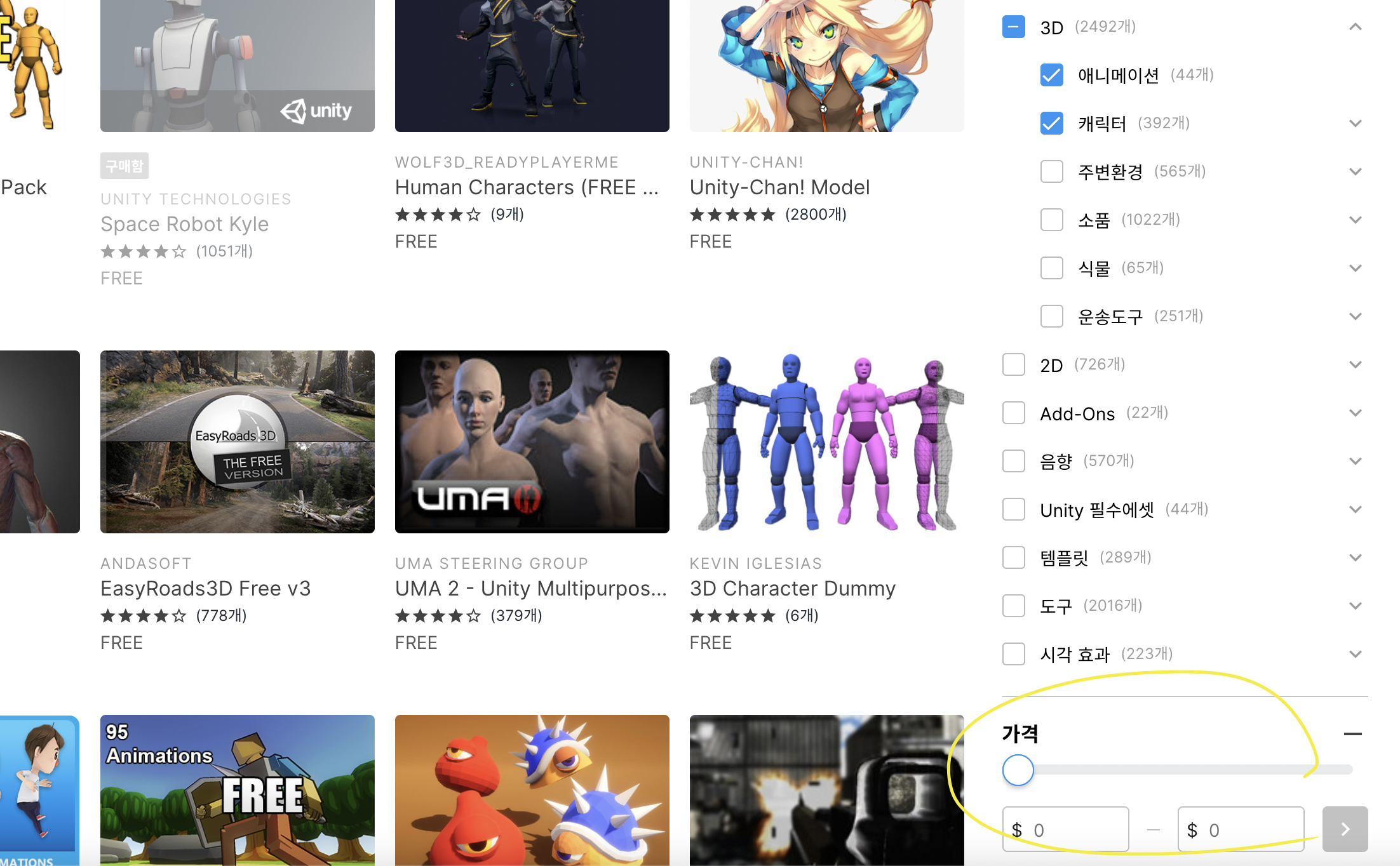
2. 에셋스토어에서 원하는 카테고리의 에셋을 체크해 준 뒤
아래에서 가격대를 지정해서 free에셋들만 볼 수도 있습니다!
카테고리와 가격 지정 후 우측 하단의 >화살표 모양을 클릭하면 적용 후 새로고침됩니다.

3. 원하는 에셋을 찾았다면 클릭 후 '내 에셋에 추가하기'를 해줍니다.

4. 그럼 유니티에서 열기를 하거나, 직접 유니티를 실행한 다음 window - package manager에서 my assets에서 내가 받은 에셋을 찾습니다.
그럼 위와같은 화면이 뜨는데 체크 되어있는 부분의 Download를 먼저 해 주고, Import가 활성화되면
임포트까지 해줍니다.

5. 그럼 그 에셋 패키지 안에 어떤 것들이 들어있는지 쭉 뜨면서 원하는 것만 골라서 임포트할 수 있게 됩니다.
뭐가 필요할 지 잘 모르겠으니, 웬만하면 일단 다 넣어봅시다.

6. 모든게 만들어 진 것을 사용하고 싶다면 다운받은 에셋 패키지에서 프리팹(Prefab)탭을 찾아 넣으면
모든 메테리얼 텍스춰 등이 적용된 샘플을 그대로 가져올 수 있습니다.
또는 씬(Scene)을 가져와서 쓸 수도 있을 것 같습니다.
하지만 모든 걸 가져올 필요가 없는 사람도 있겠죠?
그러니 필요한 것만 따로 떼와서 가져와 보는 연습을 해 봅시다!

7. 먼저 저는 모델은 다 필요할 것 같아서 메쉬(Mesh)에서 강아지 몸과, 양 손에 가지고 있는 방패(shield)와 검(Sword)를 가져와 보았습니다. 일단 제가 가져온 에셋은 위치는 알아서 제작자가 맞춰놓은 곳으로 잘 들어가네요!
위치가 알아서 안 맞는다면 직접 조정해 줄 필요가 있을 것 같아요~!

8. 그리고 메터리얼(Meterial)을 보니, 이미 텍스춰가 입혀진 메터리얼들이 잘 정돈되어있더라구요.
저는 폴리아트가 아닌 PBR을 사용하고 싶기 때문에 가장 위의 메터리얼을 골라서 각 메쉬들에 잘 넣어주었습니다.
보통은 메쉬 이름과 메터리얼, 텍스춰 이름을 다 맞춰놓기 때문에 적용하기 무척 쉬운데
이 에셋의 경우, 모든 텍스춰들을 하나의 메터리얼에 합쳐놓아서 그냥 PBR하나만 가지고 몸체, 검, 방패에 다 적용해주니
알아서 맞게 들어가더라구요! 굉장히 작업하기 편리하고 최적화에 적합하게 제작된 에셋인 것 같습니다.
이렇게 하나로 되어있지 않은 경우엔,
몸체에 맞는 메터리얼, 검에 맞는 메터리얼 등 직접 일일이 찾아서 매치시켜줘야 적절한 텍스춰가 입혀지겠죠?

9. 이번엔 애니메이션을 볼 건데요, 에셋 스토어에서 보통 3d모델을 다운받으면 애니메이션도 같이 들어있는 경우가 많더라구요.
감사하는 마음으로 애니메이터를 열어보니 여러가지 애니메이션들이 정해진 순서대로 죽 나열되어 있네요.
모든 애니메이션이 필요 없기때문에 저는 애니메이터를 새로 만들었습니다.

10. 만드는 법은 쉽죠. Creat - animator controller에서 새로운 이름으로 애니메이터를 생성해줍니다.

11. 그리고 새로운 애니메이터를 더블클릭하여 창을 열고
원하는 애니메이션을 드래그 앤 드롭 해서 넣어줍니다. 그럼 자동으로 [Entry -> "원하는 애니메이션"] 화살표로 연결되죠.
여기서 연결이 안 되어 있으면 애니메이션 지정이 아예 안 됩니당
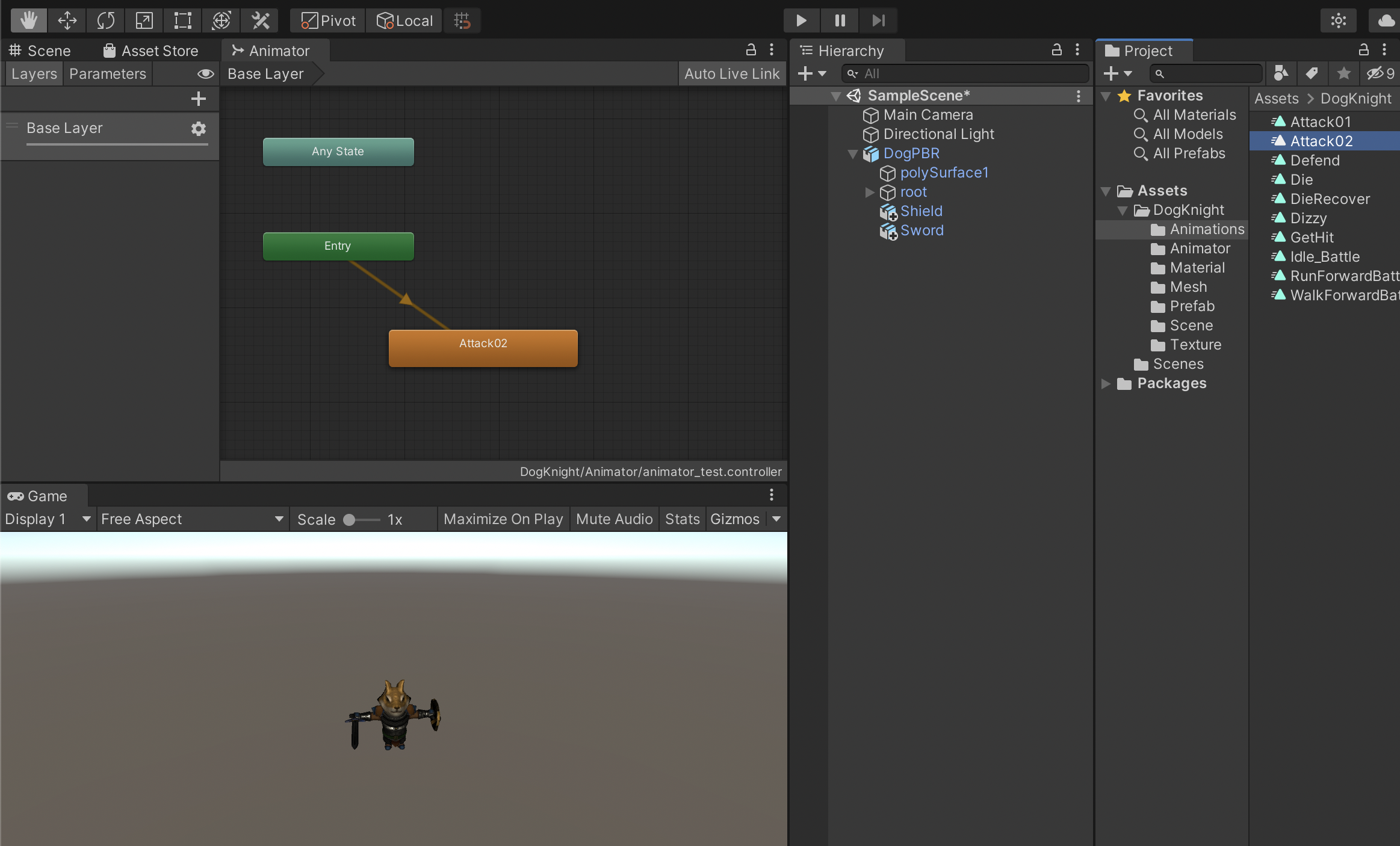
12. 저는 애니메이션들 중에서 어택2라는 애니메이션을 넣어봤어요. 화살표가 잘 연결되어있죠?

13. 그리고 만들어진 애니메이터를 하이어라키에 있는 강아지 몸에 있는 컨트롤러에 넣어주면
어택 2라는 애니메이션 동작을 하게 될겁니다.
확인하기 위해서는 Ctrl 6을 누르면 애니메이션을 실행시켜보면 됩니다! 게임을 재생해 보아도 돼요!

14. 앗! 강아지는 잘 움직이는데 방패랑 검은 공중에 그대로 떠 있고 애니메이션의 영향을 전혀 받지 않고 있어요.
검과 방패도 자연스럽게 움직이기 위해선 이 3D 캐릭터를 디자인한 사람이 만들어 둔 위치에 잘 찾아서 넣어주어야 해요.
이를테면 검은 오른 손 엄지 손가락 아래 라든가, 방패는 왼 손 손목 뒤 이런 식으로 말이죠?

15. 다행히도 위 모델링을 제작한 분은 정말 친절한 분인 것 같습니다.
모델링이 너무 세세해서 손가락 위치 등을 찾기 힘들면 어쩌나 걱정했는데, 운 좋게도 shield, weapon이라는 탭을 만들어서
위치를 딱 지정해 놓았더라구요.
저기에 드래그 해서 넣기만 하면 알아서 맞는 위치에 딱 들어가게 해 놓은 것 같습니다.

16. 검과 방패도 자연스럽게 잘 움직이네요! ㅎㅎㅎ
이제 원하는 이펙트를 직접 제작해서 타이밍에 맞게 붙이기만 하면 될 것 같습니다! 🌸
'게임 제작 공부 > 유니티' 카테고리의 다른 글
| Unity) 유니티에 내 캐릭터 모델링 넣어보기 (0) | 2022.07.20 |
|---|---|
| 유니티) 셰이더 그래프를 공부해보자! Shader Graph -1 (2) | 2021.01.15 |
| 유니티) 돔 형태의 이펙트 (0) | 2021.01.04 |
| 유니티) 검기 이펙트 적용해보기 (1) | 2020.12.26 |
| 유니티) 유니티에 3D 애니메이션 가져오기 (0) | 2020.12.22 |





댓글